Подготовка рабочего места и ТБ при выполнении работы
Электроника
“
Это занятие посвящено подготовке рабочего места для модуля программирования встраиваемых систем. Вы узнаете об организации рабочего места, подготовке оборудования, инсталляции и подготовке программного обеспечения
Глоссарий
Для успешного освоения материала рекомендуем вам изучить следующие понятия:
Встраиваемая система
(встроенная система, англ. embedded system) — специализированная микропроцессорная система управления, контроля и мониторинга, концепция разработки которой заключается в том, что такая система будет работать, будучи встроенной непосредственно в устройство, которым она управляет
Микроконтроллер
(MicroController Unit, MCU) — микросхема, предназначенная для управления электронными устройствами. Типичный микроконтроллер: сочетает на одном кристалле функции процессора и периферийных устройств, содержит ОЗУ и (или) ПЗУ. По сути, это однокристальный компьютер, способный выполнять относительно простые задачи. Отличается от микропроцессора интегрированными в микросхему устройствами ввода-вывода, таймерами и другими периферийными устройствами
Сервопривод
(от лат. servus — слуга, помощник, раб) или следящий привод — механический привод с автоматической коррекцией состояния через внутреннюю отрицательную обратную связь в соответствии с параметрами, заданными извне
Графический индикатор
наиболее сложный тип индикаторов, позволяющий передавать как символьную информацию, так и рисунки
Видеолекция
Конспект
Это занятие посвящено подготовке рабочего места для модуля программирования встраиваемых систем. Здесь вы узнаете об организации рабочего места, подготовке оборудования, инсталляции
и подготовке программного обеспечения
и подготовке программного обеспечения
Набор оборудования
- Генератор для формирования сигналов, поступающих на плату микроконтроллера
- Блок питания для питания платы микроконтроллера. Используется, если плата не питается штатным блоком питания, либо питается не от компьютера
- Мультиметр для контроля точек на плате микроконтроллера
- Осциллограф для визуализации сигнала
- Программатор. Если на плате отсутствует штатный программатор, то используется внешний, который подключается непосредственно к компьютеру
Для выполнения модуля по программированию устройства могут иметь различный конструктив:
- В корпусе без доступа к токопроводящим элементам
- В виде макета печатной платы с доступом к токопроводящим элементам
- В виде нескольких печатных плат, соединенных между собой гибкими перемычками, также с доступом к токопроводящим элементам
Техника безопасности
ТБ для работы с контрольно-измерительным оборудованием и вычислительной техникой
- Использовать специальный заземляющий браслет, соединенный с ковриком
- Стараться не касаться токопроводящих элементов печатной платы
- Использовать специальную esd одежду (халат и обувь)
- При работе с платами программирования учитывать дополнительные требования ТБ, такие как:
— использование специального покрытия столешницы либо специального esd-коврика
— заземление всего оборудования
— заземление всего оборудования

Сопротивление
Для проверки сопротивления между центральным заземлением и металлической частью корпуса прибора следует поставить щуп мультиметра в точку центрального заземления, а затем на металлический корпус прибора.
Приемлемая величина — до 10 ОМ
Приемлемая величина — до 10 ОМ

Напряжение
Для измерения напряжения на корпусе прибора следует прислонить щуп к центральному проводу заземления, при этом прибор должен быть выключен. Второй щуп — на металлическую часть корпуса прибора для измерения переменного напряжения.
Приемлемая величина — до 10 Вольт
Приемлемая величина — до 10 Вольт
Порядок измерений при программировании
- Соединить массу прибора с массой модуля программирования
- Соединить измерительный щуп с точкой измерения
Набор компонентов
Плата nucleo
Беспаечная макетная плата
Набор различных перемычек (гибких и жестких)
Набор резисторов
Светодиоды
Тактовые кнопки
Индикатор 1602 OLED
Графический индикатор Waveshare
Маломощный сервопривод
Штырьки для индикатора
Набор шнуров USB мини и микро
Программное обеспечение
- CubeIDE
- CubeProg
Microsoft Windows 10 Professional и Enterprise, пользователя «администратор системы» (имя пользователя обязательно латинскими символами)
Порядок инсталляции ПО
- Скачиваем обновление для Java
- Загружаем Java для 64-разрядных браузеров
- Выбираем Windows в автономном режиме 64-разрядной версии
- Инсталлируем дистрибутив из папки (при необходимости удаляем предыдущий вариант Java)
- После обновления приступаем к инсталлированию CubeProg
- Внизу страницы нажимаем Get Software (получаем ссылку для скачивания)
- После скачивания инсталлируем соответственно этот модуль
- Подтверждаем везде галочки
- Подключаем плату nucleo к компьютеру (после подключения программатор должен появиться в системе как логический диск)
- Заходим в список устройств Windows. Надо удостовериться, что есть дополнительный порт STM Virtual com Port
- Запускаем CubeProg с подключенной платой
- Подключаемся к программатору
- Проверяем наличие контроллера stm32 L4 Х1
- Выполняем апгрейд прошивки программатора, выбрав соответствующую кнопку
Инсталляция CubeIDE
- Внизу страницы выбираем дистрибутив Windows
- Получаем на почту ссылку для скачивания. Скачиваем
- Запускаем дистрибутив (подтверждаем все галочки)
- На рабочем столе появляется ссылка для работы
- После инсталляции проводим обновление:
Меню Help → Check for Updates
- Делаем подготовку для работы с нашим модулем программирования:
CubeIDE → new → STM32 Project
- В поиске набираем: «STM32L476RG»
- Выбираем место для расположения нашего проекта (желательно, чтобы полный путь состоял только из латиницы)
- Программа предложит нам новую библиотеку под наш проект. Подтверждаем
Работа с микроконтроллером
Настройка микроконтроллера
Мы подготовили тестовый проект и приступаем к настройке микроконтроллера.
Мы подготовили тестовый проект и приступаем к настройке микроконтроллера.
Для генерации кода заходим в Clock Configuration, изменяем нужные параметры, нажимаем ОК. Затем нажимаем «сохранить», программа предложит сгенерировать код. После его генерации мы можем зайти и посмотреть сгенерированный код.
Далее проводим компиляцию проекта, удостоверяемся, что нет ошибок.
Далее проводим компиляцию проекта, удостоверяемся, что нет ошибок.
Прошивка подключенной платы
Если программа выдает сообщение об ошибке инициализации программатора, то нужно апгрейдить версию. При этом вам будет предложен автоматический апгрейд. Соглашаемся → нажимаем кнопку «Upgrade» → появляется логический диск с нашим устройством → делаем прошивку повторно.
Если программа выдает сообщение об ошибке инициализации программатора, то нужно апгрейдить версию. При этом вам будет предложен автоматический апгрейд. Соглашаемся → нажимаем кнопку «Upgrade» → появляется логический диск с нашим устройством → делаем прошивку повторно.

Важно
Если прошивка осуществилась правильно, то внизу в консоли должно быть записано «Download verified successfully»
Настройка рабочих окон CubeIDE
При запуске CubeIDE появляется созданный в прошлый раз проект.
Основное окно — это настройка внутренних блоков микроконтроллера .
При запуске CubeIDE появляется созданный в прошлый раз проект.
Основное окно — это настройка внутренних блоков микроконтроллера .
После завершения настройки на экране:
- вид сверху микроконтроллера с его ножками
- слева поля для редактирования свойств внутренних блоков
- сверху вкладка «настройки тактирования»
- основной редактор кода программы
- меню, из которого мы можем добавить информаторы (основные информаторы уже есть)
Основные исходные файлы находятся в подчастях src и inc, в inc — заголовочные файлы, в src находятся исходники. Открытие Device Configuration Tool осуществляется нажатием на файлы. Компиляция проекта проводится либо из меню, либо по правой кнопке на проекте.
Если нажать на красный квадратик, то это остановит отладку.
Если в отладке после запуска сразу нажать на красный квадратик, то автоматически будет произведен запуск программы на микроконтроллере без предварительной отладки.
Если нажать на красный квадратик, то это остановит отладку.
Если в отладке после запуска сразу нажать на красный квадратик, то автоматически будет произведен запуск программы на микроконтроллере без предварительной отладки.
Workspace для CubeIDE
Специальное хранилище, в котором происходит связывание определенной информации с файловой системой проекта.
- Если на каком-то этапе связка будет нарушена, то CubeIde может вывести сообщение о несоответствии связки
- Если пользователь принудительно подтвердит нарушение, то при дальнейшей работе некоторые проекты могут быть нарушены, поэтому необходимо правильно проводить этапы после таких действий

Рекомендация
После создания проекта, если вы хотите потом перемещать и видоизменять его, удалите этот проект из Project Explorer. При этом проект из файловой системы удаляться не будет.
“
Мы рассмотрели основные моменты подготовки рабочего места, материалов
и оборудования. Мы рассмотрели инсталляцию и подготовку программного обеспечения.
Теперь вы знаете, как проводить инсталляцию ПО. Давайте потренируемся!
и оборудования. Мы рассмотрели инсталляцию и подготовку программного обеспечения.
Теперь вы знаете, как проводить инсталляцию ПО. Давайте потренируемся!
Интерактивное задание
Тест
Для закрепления полученных знаний пройдите тест
| Стартуем! |
Когда в необходимые компоненты требуется включить блок питания для питания платы микроконтроллера?
| Дальше |
| Проверить |
| Узнать результат |
Приемлемые величины сопротивления между центральным заземлением и металлической частью корпуса и напряжения на корпусе прибора составляют:
| Дальше |
| Проверить |
| Узнать результат |
Что делать, если при прошивке подключенной платы выдается ошибка инициализации программатора?
| Дальше |
| Проверить |
| Узнать результат |
К сожалению, вы ответили неправильно
Прочитайте лекцию и посмотрите видео еще раз
| Пройти еще раз |
Неплохо!
Но можно лучше. Прочитайте лекцию и посмотрите видео еще раз
| Пройти еще раз |
Отлично!
Вы отлично справились. Теперь можете ознакомиться с другими компетенциями
| Пройти еще раз |